SlaBuntuVMwareはSlackwareのやUbuntuでのVMware Serverをインストールするために有用なインストール·スイートです。
プロジェクトは自動的にVMwareのサイトからパッケージをダウンロードします。
Slackwareの11でテスト( - しようとSlackwareの10.2が動作しない場合があります)
UbuntuのデスクトップDapperのドレイクとUbuntuのデスクトップEdgyの上でテストされています。
重要:このスイートは、VMwareサーバーパックが含まれていません、
それらは公式のVMwareのサイトからダウンロードされます。
また、あなたがしなければならない製品を活性化するためのサーバーキーが必要
VMwareのWebサイトから(無料)を取得(http://www.vmware.com/server/)
インストール(SlackwareのLinuxの):
A)1- Slackwareの上でVMwareを実行するための最適な設定は次のとおりです。
あなたはOSがあなたのための大きなpartionを残してインストールSlackwareの11(
仮想マシン)。
ハードウェアRAIDコントローラとの良好なサーバーを使用します:
提案されたパーティションテーブル(SCSIディスク、IDE hdaの場合):
は/ dev / sda1をスワップ(メガバイト?お使いのシステムに依存します?ギガバイト)
は/ dev / sda2は/ 10Gbの
は/ dev / sda3と/家庭の2Gb
は/ dev / sda4 / VM(160 GBの仮想マシンのための残りの部分)
あなたはXのサポートが、ないKDEで通常のインストールを行う必要があります。
2-ドロップラインノーム(http://www.droplinegnome.net)
これはSlackwareの11 GnomeのではないのGNOMEを実行して提案されています
ディストリビューションのCDSに含まれ、したがって、あなたがダウンロードする必要があります
ドロップラインGnomeの。
3カーネルの2.6.x(カーネルソースでは/ usr / srcに/ linuxの中に)
(デフォルトのカーネル2.4.33.3は、しかし、完全に動作します)
注意:のためwww.vmware.comに見てみましょう
カーネル2.6のバージョンサポートされています。
OR
- あなたが問題の2.6.x VMwareカーネルモジュールを構築するだけで使用している場合
あなたのSlackwareに付属の正常2.4.33.3カーネル、またはtest26.sを試してみてください
またはあなたのSlackwareのCDに付属huge26.s。
B) - Slackwareの上でVMwareを実行するための基本設定は、次のとおりです。
1- Slackwareの11
2- KDE(テストしていないいくつかのライブラリに問題があることができます)
(あなたがドロップラインのGnomeをダウンロードし、インストールしない場合)
3-カーネル2.4.33(カーネルソースでは/ usr / srcに/ linuxの中に)
Linuxを使用する必要がありますので、(ないRAIDコントローラで通常のPCを使用して
RAIDソフトウェア):
提案されたパーティションテーブル(SCSIディスク、IDE hdaの場合):
は/ dev / MD1スワップ(メガバイト?お使いのシステムに依存します?ギガバイト)
は/ dev / MD2 / 10Gbの
は/ dev / MD3 /家の2Gb
は/ dev / MD4 / VM(100 GBの?仮想マシンの残りの部分)
-------------------------------------------------- -------------------------
あなたが使用しない場合はGNOMEやKDEは、このファイルの最後に移動します。
-------------------------------------------------- -------------------------
2)を確認した後、あなたは、カーネルのソースを含むすべてのものを(持っています
内部は/ usr / srcに/ Linuxの)次のコマンドを実行します。
3)ルート./setup.shこことして
4)提供の手順に従ってください
(あなたが)90%(質問のほとんどにENTERヒットすることができます
必要なとき4)vmwareの自由の鍵を提供
(http://www.vmware.comサイト上でそれを求めます)
6)Xセッション下:コマンドの「VMware」を実行し、VMwareをお楽しみください!
インストール(Ubuntuのデスクトップ、代替、サーバではなく):
1)編集の/etc/apt/sources.listとDEBで始まるコメントを解除すべての行
2)ターミナル(xterm)を開き、「sudoの./setup.shここ」と入力
3)提供の手順に従ってください
(あなたが)90%(質問のほとんどにENTERヒットすることができます
必要なとき4)vmwareの自由の鍵を提供
(http://www.vmware.comサイト上でそれを求めます)
5)コマンドの「VMware」を実行し、VMwareをお楽しみください!
Ubuntuサーバーへのインストール
- まだ試していますが、最初のダウンロード時およびX11やGNOMEをインストールする必要がありません
した後、上記のUbuntuのデスクトップのために提供される次の手順に従います。
重要な情報:
- VMwareサーバパックは公式のvmwareからダウンロードされることに注意してください
サイトとVMware社の財産です。http://www.vmware.com/
- VMware社を使用するためにあなたがの条項に同意する必要があることに注意してください
インストール処理中に表示されるVMwareライセンス。
- VMware社の章設置するために、あなたは、VMwareに尋ねるべきであることを忘れないでください
キーのフェロー。 VMwareのサイトで次の操作を行います。http://www.vmware.com/
- 仮想マシンを作成するには、VMwareコンソールを使用する必要があります。
A)コマンドの「VMware」を実行し、VMwareのコンソールが起動します。
B)次に、ローカルホストに接続します。
- 後CMDラインの使用から、それを実行する仮想マシンを作成しました:
bashの#1のvmware-cmdをvmname.vmx開始
著者:ロレンツォ·アッローリ
################################################## ###
あなたがGNOMEやKDEをお持ちでない場合は、次のものが必要です:
################################################## ###
- インストールされたglibcとglibcsolibsとスラック。ことを確認します
X11がウィンドウマネージャにインストールされています。
必要なパッケージは以下のとおりです。
はglibc-2.3.6-i486-6.tgz
はglibc-solibs-2.3.6-i486-6.tgz
カーネルソース-2.4.33.3-noarch-1.tgz
x11-6.9.0-i486-11.tgz
X11-develの-6.9.0-i486-11.tgz
WindowMakerの-0.92.0-i486-1.tgz
あなたはhttp://www.slackware.com上のものを見つけることができます。
それらをダウンロードして(ルートとして)これらの型だけをインストールするには:
#installpkg PKGNAME
あなたが実行するために覚えている必要があるすべてのパッケージのインストールが完了したら:
#1のldconfig
- あなたは、ウィンドウマネージャが必要な場合は、WindowMakerのをインストールすることができます。
#installpkgのWindowMakerの-0.92-i486.tgz
#wmaker.instます。
- ホームページ
- Linux
- ネットワークソフトウェア
- クラスタリングと分散ネットワーク
- SlaBuntuVMware
最近閲覧ソフト

dbForge Index Manager for SQL Server 28 Sep 17

Free XML Formatter 11 Dec 14

MySQL Data Access Components for Delphi 5 23 Jan 15

PostgreSQL Join Two Tables Software 16 Apr 15

SQLData Express for Oracle to IBM DB2 15 Apr 15

Remove VBA Password 18 Jan 18

PostgreSQL Data Access Components for Delphi, C++Builder, and RAD Studio 2007 26 Jan 15

Export Table to Excel for DB2 Server Standard 11 Apr 15

EMS SQL Query for SQL Server 15 Apr 15

Free XML Viewer 9 Dec 14
カテゴリから探す
- インターネット·ソフトウェア
- ウェブ開発ソフトウェア
- オーディオソフトウェア
- グラフィックデザインソフトウェア
- ゲーム
- システムユーティリティ
- スクリーンセーバー
- セキュリティーソフトウェア
- ディスク&ファイルのソフトウェア
- デジタル写真ソフトウェア
- デスクトップの機能拡張
- ドライバ
- ネットワークソフトウェア
- DNSサーバ
- FTP&SSH及びTelnetソフトウェア
- IPツール
- インターネット事業
- クラスタリングと分散ネットワーク
- ネットワークのテスト
- ネットワーク監視
- ネットワーク&IPスキャナ
- ファイルサーバソフトウェア
- プリントサーバソフトウェア
- プロキシソフトウェア
- リモートアクセス
- ワイヤレスネットワークソフトウェア
- 帯域幅制御
- 複数のネットワーク管理ソフトウェア
- ビジネス&オフィスソフトウェア
- ブラウザ
- ホーム&ファミリーソフトウェア
- 教育&科学ソフトウェア
- 映像ソフト
- 生産性ソフトウェア
- 通信ソフトウェア
- 開発者用ツール
人気のソフトウェア

Open MPI 17 Feb 15

OpenCDN 3 Jun 15

Lustre 11 May 15

Gridbus Grid Service Broker 3 Jun 15

NAS Parallel Benchmarks 3 Jun 15

ClusterControl 3 Jun 15

Ehcache 11 May 15
SlaBuntuVMware
同じようなソフトウェア
Linux Cluster Manager
3 Jun 15
Openwsman
11 May 15
HPCC Systems Community Edition
19 Feb 15
Ehcache
11 May 15
へのコメント SlaBuntuVMware
最近閲覧ソフト

dbForge Index Manager for SQL Server 28 Sep 17

Free XML Formatter 11 Dec 14

MySQL Data Access Components for Delphi 5 23 Jan 15

PostgreSQL Join Two Tables Software 16 Apr 15

SQLData Express for Oracle to IBM DB2 15 Apr 15

Remove VBA Password 18 Jan 18

PostgreSQL Data Access Components for Delphi, C++Builder, and RAD Studio 2007 26 Jan 15

Export Table to Excel for DB2 Server Standard 11 Apr 15

EMS SQL Query for SQL Server 15 Apr 15

Free XML Viewer 9 Dec 14
カテゴリから探す
- インターネット·ソフトウェア
- ウェブ開発ソフトウェア
- オーディオソフトウェア
- グラフィックデザインソフトウェア
- ゲーム
- システムユーティリティ
- スクリーンセーバー
- セキュリティーソフトウェア
- ディスク&ファイルのソフトウェア
- デジタル写真ソフトウェア
- デスクトップの機能拡張
- ドライバ
- ネットワークソフトウェア
- DNSサーバ
- FTP&SSH及びTelnetソフトウェア
- IPツール
- インターネット事業
- クラスタリングと分散ネットワーク
- ネットワークのテスト
- ネットワーク監視
- ネットワーク&IPスキャナ
- ファイルサーバソフトウェア
- プリントサーバソフトウェア
- プロキシソフトウェア
- リモートアクセス
- ワイヤレスネットワークソフトウェア
- 帯域幅制御
- 複数のネットワーク管理ソフトウェア
- ビジネス&オフィスソフトウェア
- ブラウザ
- ホーム&ファミリーソフトウェア
- 教育&科学ソフトウェア
- 映像ソフト
- 生産性ソフトウェア
- 通信ソフトウェア
- 開発者用ツール
人気のソフトウェア

OplogReplay 20 Feb 15

NAS Parallel Benchmarks 3 Jun 15

clusterui 14 Apr 15

LAPACK 17 Feb 15

Dapper Dataflow Engine 12 May 15

LAM/MPI 3 Jun 15

Claun 14 Apr 15

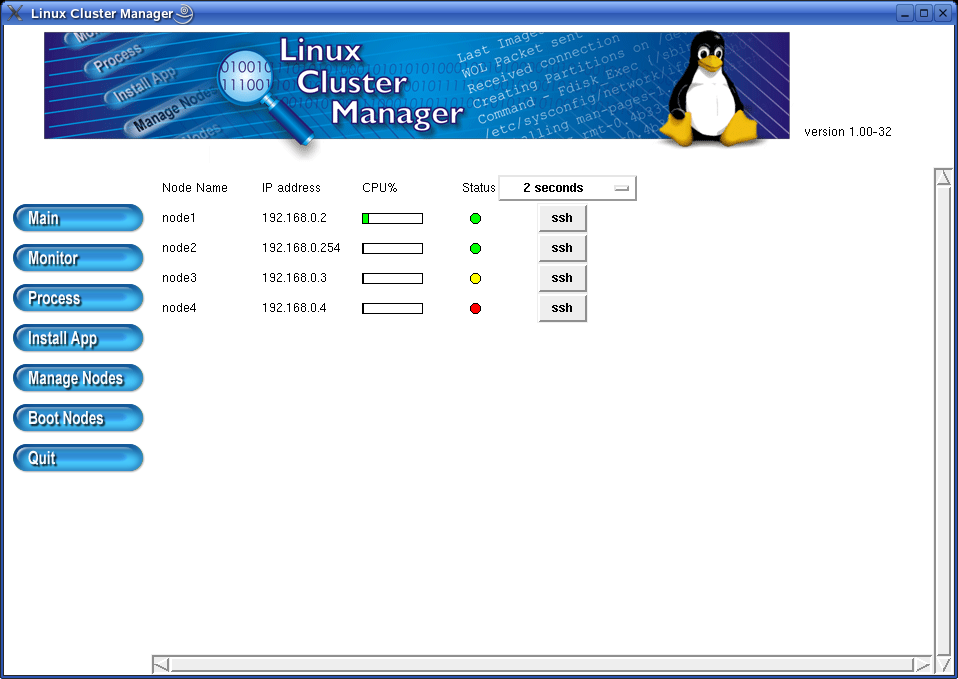
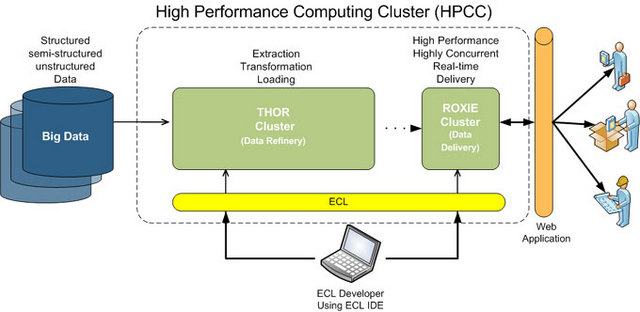
コメントが見つかりません